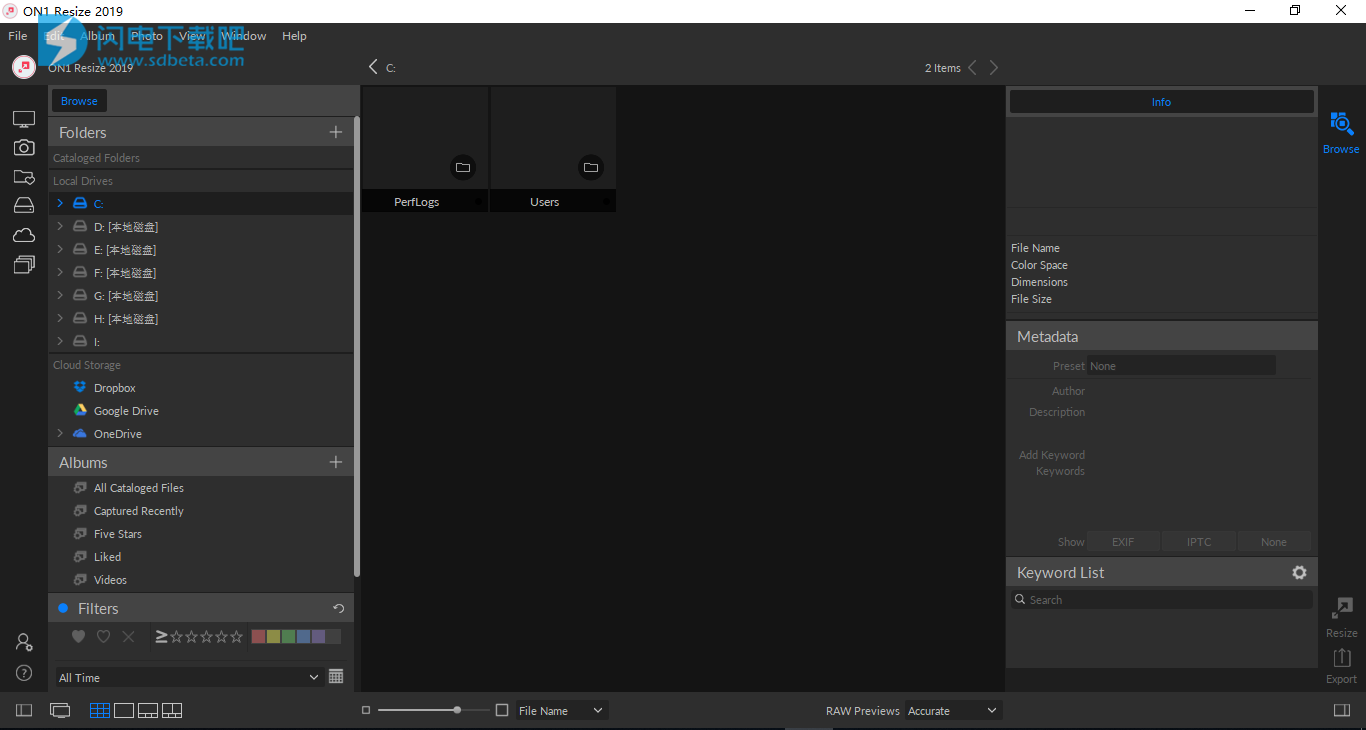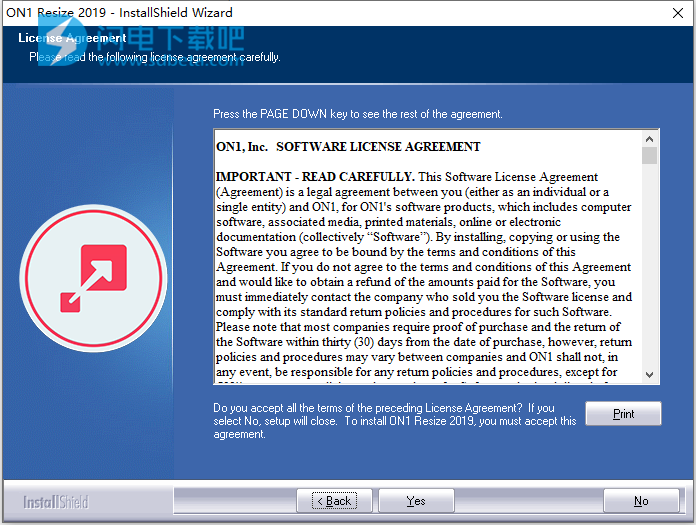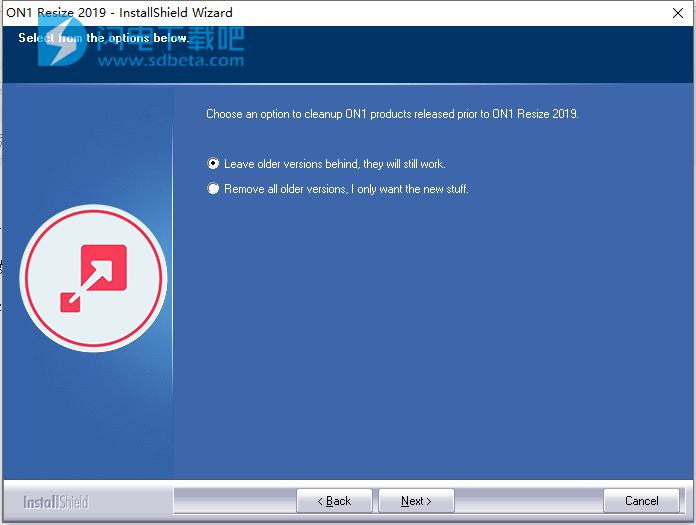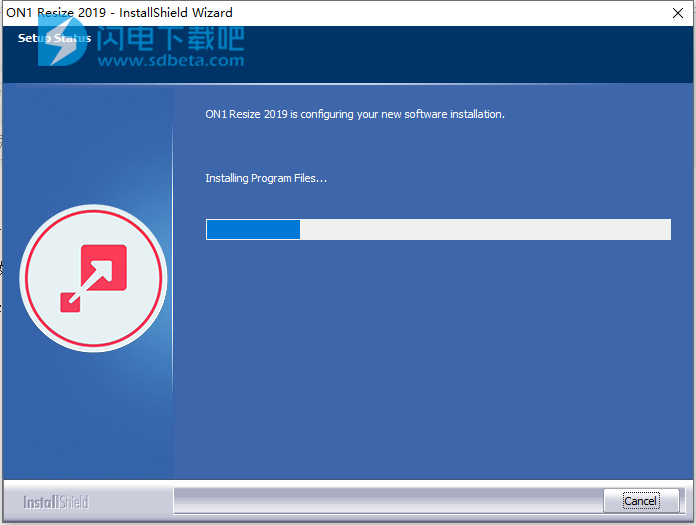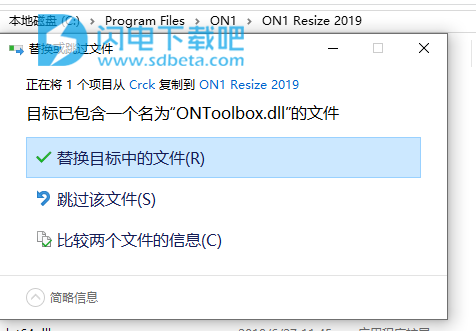ON1 Resize 2019破解版是一款功能强大的是终极图像缩放器,适用于需要最高质量放大的产品,通过GenuineFractal技术可以调整照片的大小以进行打印。您可以快速调整照片大小而不会丢失清晰度或细节。软件拥有查看、剔除和编辑照片的最快方法。这是编辑和调整工作流程的新起点。支持批量处理,不仅能够调整大小,还可以对文件类型、命名和位置等进行控制,以及可以动态应用图库包装或水印。除此之外,软件包含一个完整的照片管理器,强大的RAW引擎,更快速、更完整的色彩和细节,本次带来最新破解版,含破解文件,有需要的朋友不要错过了!
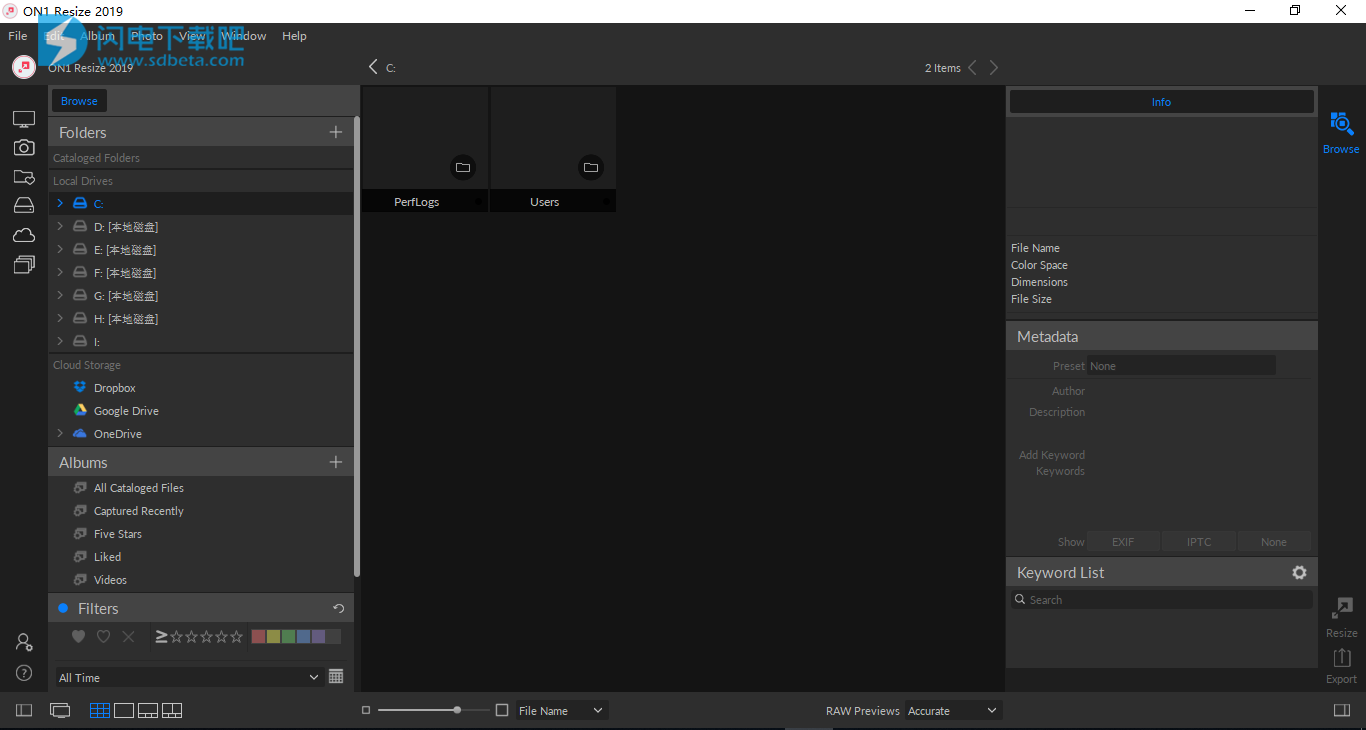
安装破解教程
1、在本站下载并解压,如图所示,得到以下内容

2、双击ON1_Resize_2019.exe运行,如图所示,许可协议,点击yes
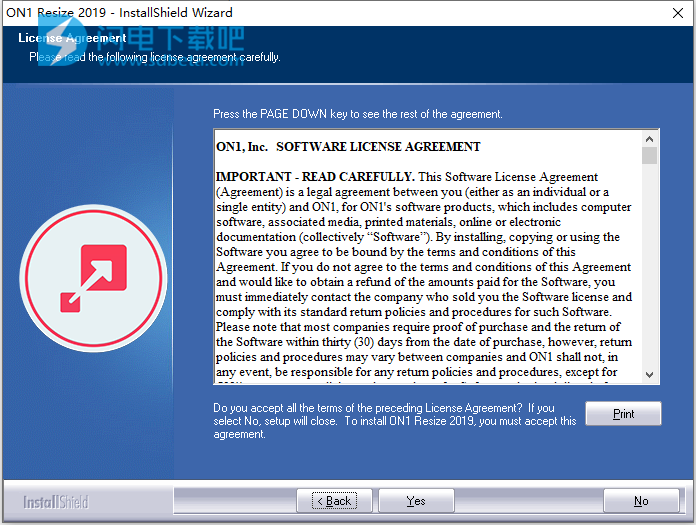
3、如图所示,以下两个选项,根据需要勾选,点击next
保留旧版本,它们仍然有效。
删除所有旧版本,我只想要新的东西。
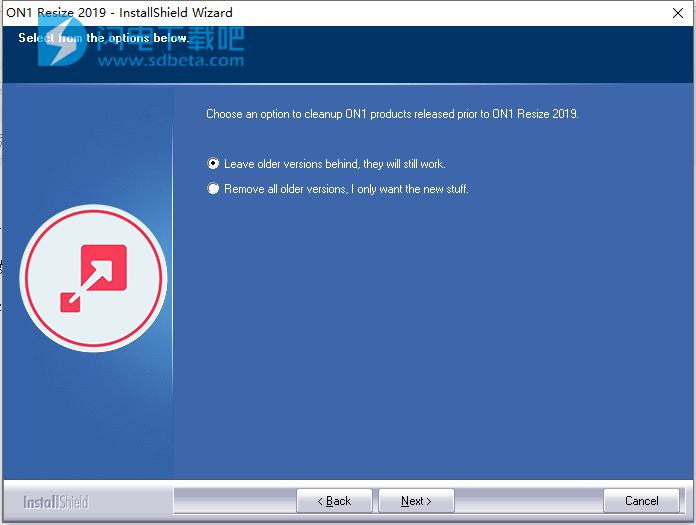
4、点击安装并耐心等待一会儿
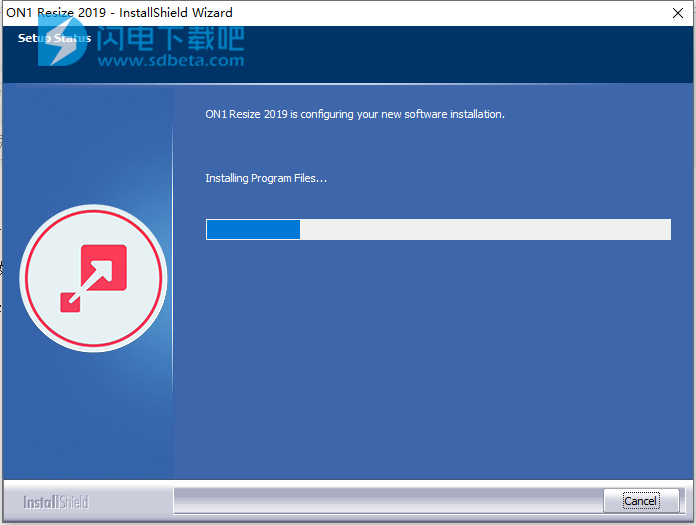
5、安装完成,将crack文件夹中的ONToolbox.dll复制到安装目录中,点击替换目标中的文件,路径为C:\Program Files\ON1\ON1 Resize 2019
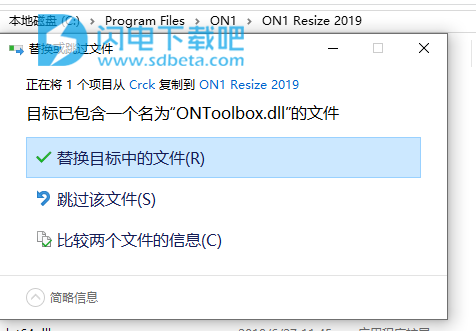
新功能介绍
1、印刷工具大!
使用GenuineFrartals®技术获得最高质量的照片放大 - 专利的基于分形的插值算法 - 可快速放大图像而不会损失清晰度或细节。
2、正品Fractals®技术
获得专利的基于分形的插值算法 - 可快速调整图像大小而不会损失清晰度或细节。放大照片高达1000%!
3、创建画布包装
画廊包装功能可创建扩展边距,用于将照片包裹在木制担架栏周围,用于画布打印。您可以选择拉伸或反映照片边缘附近的区域。创建一个完美的画廊包装,不会丢失照片的任何部分。
4、在马赛克瓷砖上打印的设置将
照片分割成马赛克瓷砖,便于打印和打样。与画廊环绕功能相结合,非常适合创建帆布双联画,三联画或马赛克。
5、打印
预设为所需的打印尺寸提供数百种预设。
6、完全ON1浏览
调整大小2019包括来自ON1 Photo RAW 2019的完整浏览模块。它是一个闪电般快速的浏览器和组织者。只需将其指向任何照片文件夹,即可立即预览,排序,标记和更改元数据!
7、更好的批处理
功能Resize 2019中的导出功能可以轻松处理单张照片,少量照片或数百张照片。您不仅可以控制大小,还可以控制文件类型,命名,位置等。您甚至可以动态应用图库包装或水印。
8、新的RAW Engine
Resize 2019采用了ON1 Photo RAW的新RAW处理引擎。它更快,并保持更好的颜色和细节。
9、压缩的Photoshop文件
保存出Adobe®Photoshop®PSD格式文件时,它们将被压缩到原来的一半,无损。
10、打印选项
您可以从Resize 2019内部进行打印。控制纸张尺寸,边距和打印机配置文件以获得最终打印效果。
11、打开系统
无论存储在何处,都可以访问您的照片:您的计算机,网络或基于云的存储服务。
12、插件和独立
ON1 Resize 2019既可作为Photoshop®和Lightroom®的插件,也可作为独立应用程序使用。
13、加速照片管理
ON1 Resize 2019包括摄影师从工作流程一开始就浏览和编目照片所需的一切。这种混合系统提供了管理和组织照片的最快方法之一。超快速的照片浏览器非常适合快速查看和剔除照片,而无需等待导入过程。完成剔除过程后,创建和编目这些照片的能力是大多数常见工作流程的下一步。
使用帮助
一、使用文件
ON1 Resize 2018支持以下文件类型,RGB颜色模式,每像素8或16位。
•大多数主要相机制造商的原始文件(文件扩展名因制造商而异)
•数字负片(DNG)
•Photoshop(PSD)
•Photoshop大文档(PSB)
•标记图像文件格式(TIFF)
•联合图像专家组(JPEG)
•便携式网络图形(PNG)
注意:ON1调整大小2018也可以在浏览模块中查看大多数标准视频格式。 虽然您无法播放视频,但您可以执行文件管理任务和编辑元数据。 (在“调整大小”中双击视频文件将为您的计算机启动默认视频播放器。)
二、ON1调整2018模块的大小
ON1 Resize 2018有两个模块:Browse和Resize。 每个模块都专注于一项任务,使您可以访问完成任务所需的内容。 浏览处理所有文件管理和图像浏览操作,Resize用于放大图像,主要用于打印到大幅面打印机。当用作独立应用程序时,Browse是首次启动时的默认模块,用于导航 您的驱动器和云服务,以查找开始使用的图像。 您可以通过单击屏幕右侧模块选择器中的相应图标在“浏览”和“调整大小”模块之间切换。
当您使用ON1 Resize 2018作为其他应用程序的插件时,无法访问“浏览”。
三、将Resize 2018与Adobe®Photoshop一起使用
可以通过“文件”>“自动”菜单从Photoshop中访问ON1调整大小2018。 选择该项将在“调整大小”中打开图像。 完成图像大小调整后,单击“调整大小”内的“完成”按钮将应用变换并将其以新维度保存回Photoshop。 (单击“调整大小”内的“取消”将关闭文件而不进行更改。)
四、在Adobe®Lightroom®ClassicCC上使用Resize
可以从Lightroom Classic CC中访问ON1 Resize 2018,为您的图像提供集成的往返工作流程。
通过“文件”菜单中的“插件附加”命令和“照片”菜单中的“编辑输入”命令,有两种主要方法可以将ON1 Resize 2018与Lightroom一起使用。
五、使用'PLUG-IN EXTRAS'
从File> Plug-in Extras菜单访问ON1 Resize 2018是访问应用程序的首选方式。
它为您提供了最灵活的文件处理方式,如果您决定在不调整大小的情况下取消会话,也可以提供更好的体验。 要在ON1 Resize2018中编辑图像,请在Lightroom中选择图像,进入“文件”菜单并选择“插件附加”子菜单,然后选择要使用的模块
六、使用插件附加功能时的文件创建特性
通过Plug-In Extras菜单使用ON1 Resize 2018时,在ON1 Resize中控制了重要的文件处理选项
2018Preferences对话框。这些需要根据您所需的工作流程提前配置。设置完成后,所有图像都会发送到Resize
2018年通过Plug-In Extras子菜单将使用以下特征:
·将Photoshop文件保存为:控制如何保存从Lightroom打开的Photoshop文件,如智能照片或常规PSD。
·文件类型:文件类型下拉菜单确定将创建的文件类型。默认为PSD,它维护图层。如果您喜欢这些格式并且不关心维护图层,也可以选择JPG或TIFF。
·颜色空间:颜色空间下拉菜单确定使用的RGB工作颜色空间; Adobe RGB 1998,SRGB或ProPhoto RGB。
·位深度:位深度下拉菜单确定位深度,每像素8位或16位。
·分辨率:分辨率下拉菜单确定文件的分辨率。